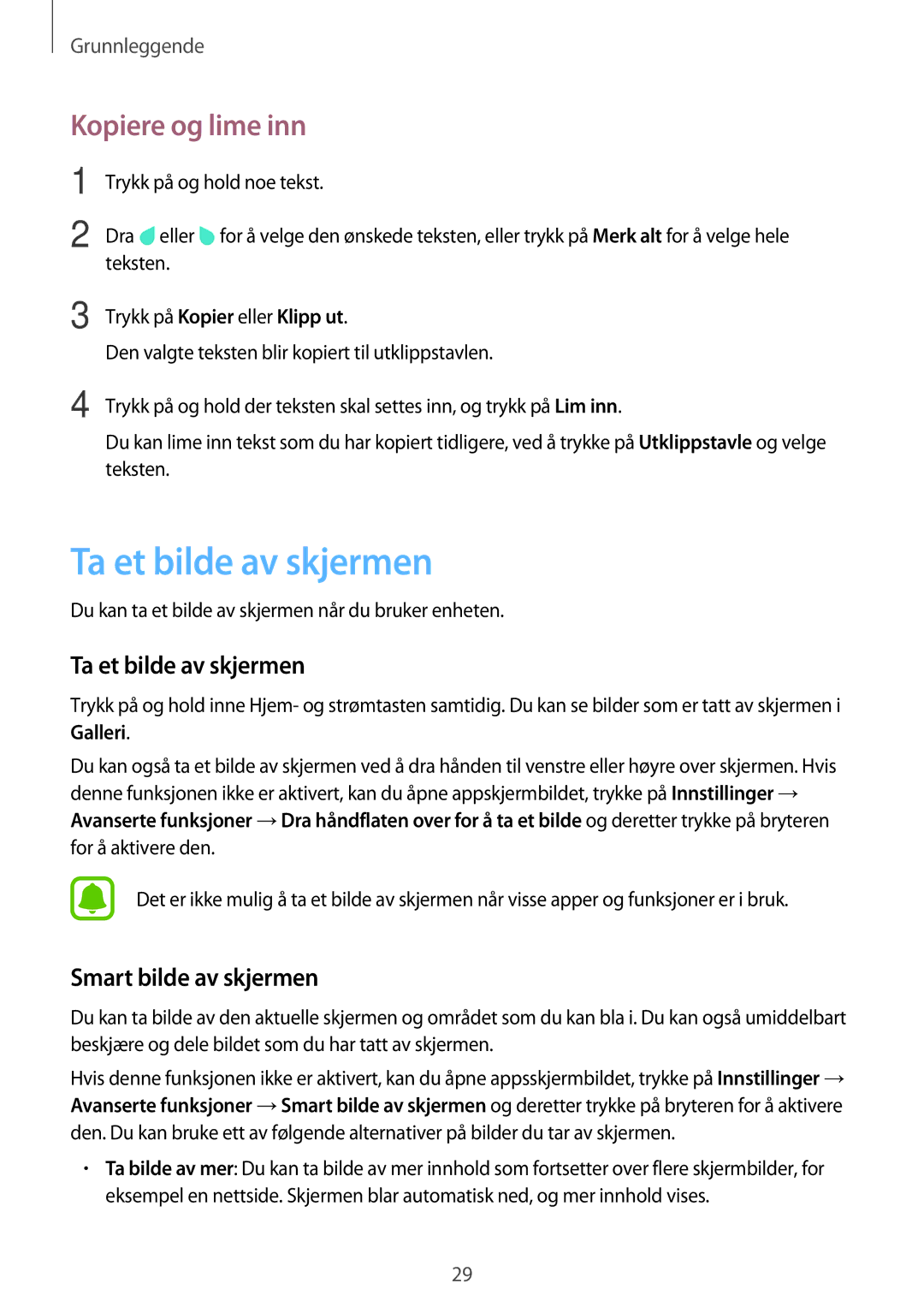Grunnleggende
Kopiere og lime inn
1
2
Trykk på og hold noe tekst.
Dra ![]() eller
eller ![]() for å velge den ønskede teksten, eller trykk på Merk alt for å velge hele teksten.
for å velge den ønskede teksten, eller trykk på Merk alt for å velge hele teksten.
3 Trykk på Kopier eller Klipp ut.
Den valgte teksten blir kopiert til utklippstavlen.
4 Trykk på og hold der teksten skal settes inn, og trykk på Lim inn.
Du kan lime inn tekst som du har kopiert tidligere, ved å trykke på Utklippstavle og velge teksten.
Ta et bilde av skjermen
Du kan ta et bilde av skjermen når du bruker enheten.
Ta et bilde av skjermen
Trykk på og hold inne Hjem- og strømtasten samtidig. Du kan se bilder som er tatt av skjermen i Galleri.
Du kan også ta et bilde av skjermen ved å dra hånden til venstre eller høyre over skjermen. Hvis denne funksjonen ikke er aktivert, kan du åpne appskjermbildet, trykke på Innstillinger → Avanserte funksjoner →Dra håndflaten over for å ta et bilde og deretter trykke på bryteren for å aktivere den.
Det er ikke mulig å ta et bilde av skjermen når visse apper og funksjoner er i bruk.
Smart bilde av skjermen
Du kan ta bilde av den aktuelle skjermen og området som du kan bla i. Du kan også umiddelbart beskjære og dele bildet som du har tatt av skjermen.
Hvis denne funksjonen ikke er aktivert, kan du åpne appsskjermbildet, trykke på Innstillinger → Avanserte funksjoner →Smart bilde av skjermen og deretter trykke på bryteren for å aktivere den. Du kan bruke ett av følgende alternativer på bilder du tar av skjermen.
•Ta bilde av mer: Du kan ta bilde av mer innhold som fortsetter over flere skjermbilder, for eksempel en nettside. Skjermen blar automatisk ned, og mer innhold vises.
29